2020年4月1日にデコれる手帳アプリである「DecoLu(デコる)」がリリースされました!
このDecoLuは、カレンダーややることリスト、メモや日記(キャンパス)など、手帳で利用する機能をスマホで一元管理できる、便利なアプリです。
このアプリの便利な点は、予定を家族や友達と共有できることで、しかもその共有は予定ごとに可能なので、いろんな予定を一元管理できることです。
予定共有も簡単にできるし、いつも持ち歩くスマホなので、予定を忘れるリスクも減ります!
しかも、名前の通りカレンダーを”デコる”こともできます!
では、このDecoLuの使い方を解説していきます。
Contents
DecoLuの基本的な操作方法
手帳アプリであるDecoLuはいくつかの機能がありますが、カレンダーとして予定を管理する機能がメインです。
触ってみたところ、直感的に操作できるので難しくなさそうという印象を持ちました。
よく使いそうな機能について、順に使い方を解説していきます。
1.カレンダー機能
DecoLuの基本機能であるカレンダー機能です。
アプリを立ち上げた時に下に表示されているメニュー画面の+ボタン(赤で囲んだ部分)をタップすると、予定を入力する画面が出てきます。
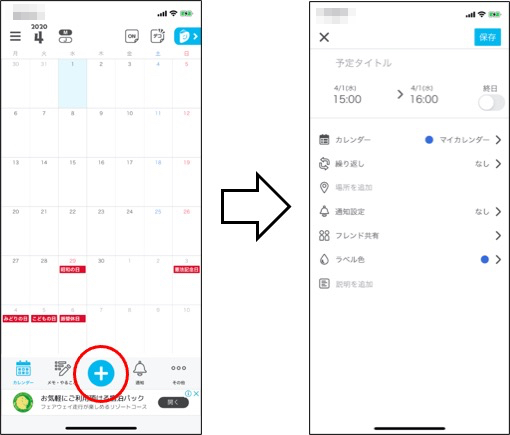
タップすると右側に表示される画面に移りますので、予定タイトルや時間などをタップして設定し、保存をタップすると予定が追加されます。
同じ予定が定期的にある場合には「繰り返し」の設定を、予定を絶対忘れたくない場合は通知設定を、予定を色分けして管理する場合は「ラベル色」をそれぞれタップすれば、設定が可能です。
フレンドとの共有の仕方については、後で説明します。
2.メモ・やることリスト
手帳には、その時気づいたことや思ったことをメモしたり、忘れられない仕事ややるべきことをリストとして書いたりしますよね。
そのメモややることを記載するのが「メモ・やることリスト」です。
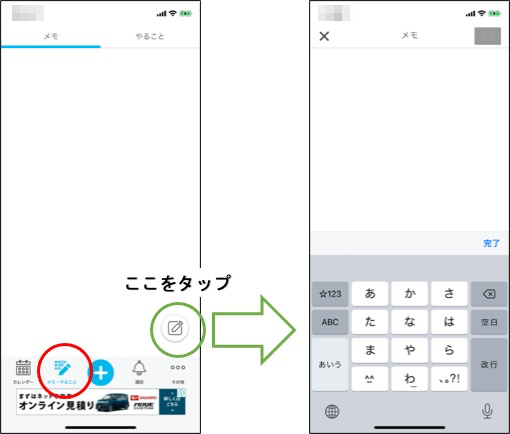
下部のメニューのメモ・やること(赤マルの部分)をタップすると真ん中の画面に移行します。上側の「メモ」がハイライトされていれば「メモ」の登録画面です。
みどりで囲っているの付箋と鉛筆のマークをタップすると、メモ登録画面に移ります。
登録画面で画面(どこでもOK)をタップすると文字入力ができるようになります。ニュ力したら右上の保存がハイライトされるので、タップして保存します。
一方、上側の「やること」をタップすれば、右側にあるやることの登録画面に移ります。
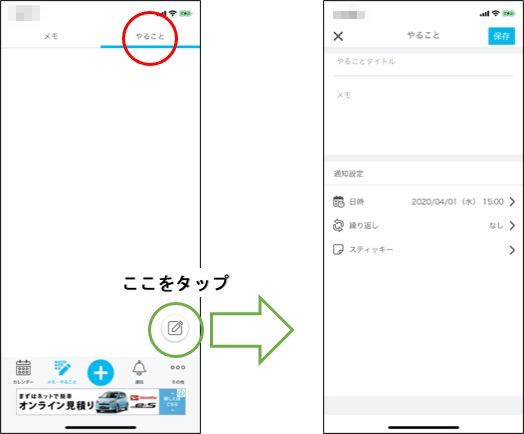
「やること」の画面もメモのように付箋と鉛筆のマークが出てくるので、
この画面では、カレンダーの予定登録と同様に必要事項を入力して保存します。
以上で、メモとやることが登録できます。
なお、やることリストに登録することで、通知を設定した日時の予定としてカレンダーに反映されます。
3.フレンドに対する予定の共有機能
DecoLuは、家族や友達などに予定を共有することができます。
家族や友達と予定を立てた時に、その場でスケジュール帳に共有しておけば、お互いの確認にもなりますし、予定を忘れてしまう可能性もグッと減りますね。
家族や友達と予定を共有するには、いくつかの準備が必要です。
- 家族や友達が「DecoLu」をダウンロードしていること
- フレンドとして登録されていること(フレンドリンクへのアクセス)
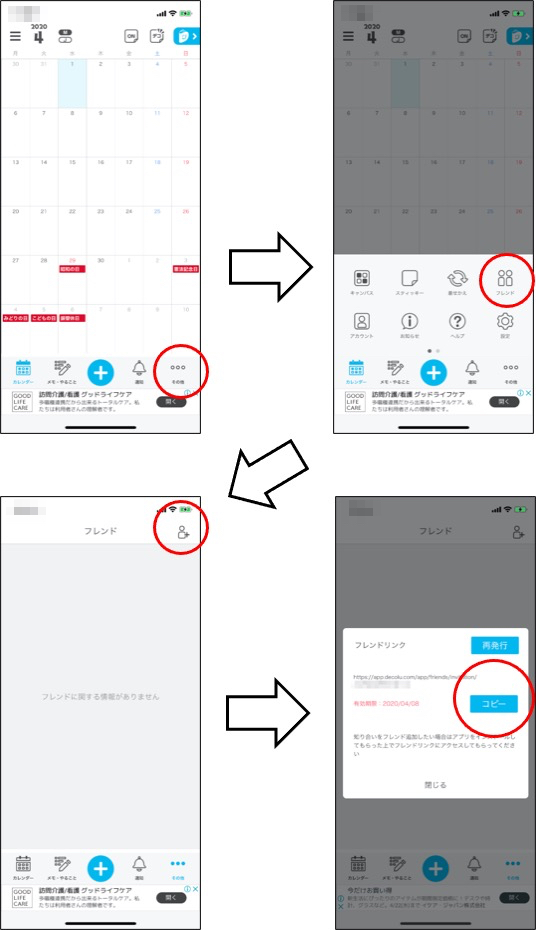
赤マルの順に沿っていくと、フレンドリンクというところに行くので、このリンク先をコピーして、予定を共有したい方に伝えてアクセスしてもらいます。
そうすると、フレンドに登録されるので、その相手に対して予定を共有することができます。
あとは、スケジュール設定画面の「フレンド共有」の項目で設定すれば、予定が共有されます。
ポイントは、相手が「DecoLu」をダウンロードしていることと、その共有相手にフレンドリンクアクセスしてもらうという2点です。
フレンドリンクにアクセスしてもらえればフレンドに登録されます。
4.日記(キャンパス)機能
「DecoLu」では、キャンパス機能(自由帳みたいな感じ)にいろいろな情報や写真などを残すことができます。
フリースペースに、文字やステッキー(付箋)や写真などを用いて自由に描くことができるのでキャンパスですね。
写真に文字を入れて思い出を残せば、日記として使うことができます。
このキャンパス機能は、月・週・日ごとに保存することができます。
まず、1ヶ月の予定が全部見える状態のカレンダーの画面からいきます。
左上のボタンをタップすると、真っ白いキャンパスが現れます。
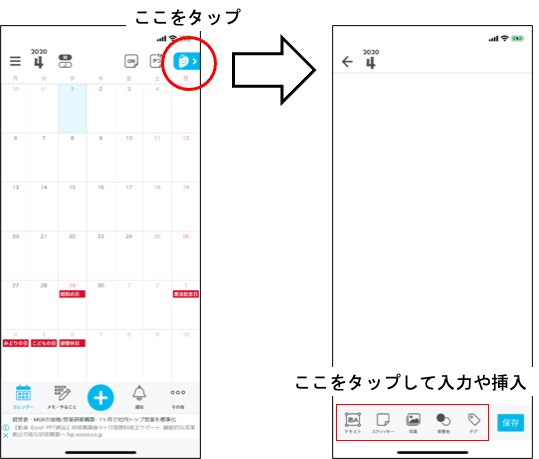
これが2020年4月のキャンパスです。キャンパスの下にある「テキスト」などをタップして入力していきます。
1週間の締めくくりとしての日記を書く場合には、まず週の予定が表示される画面に変更します。
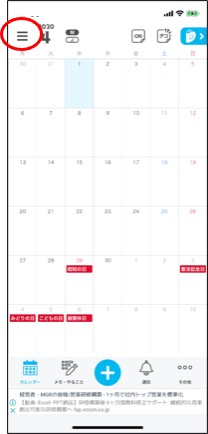
上に示した赤いマルの中の3本線をタップすると、週表示や日表示に変更できるメニューが現れます。
あとは下の手順に従い、週表示から右上の青いボタンをタップし入力します。
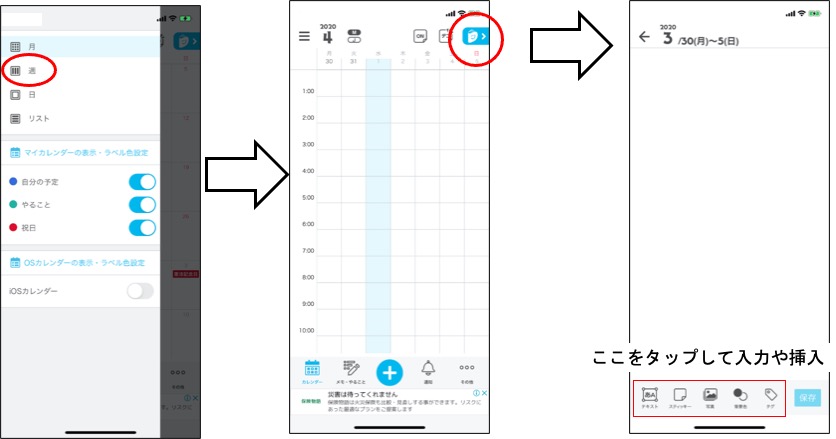
その日の日記の場合も同様です。
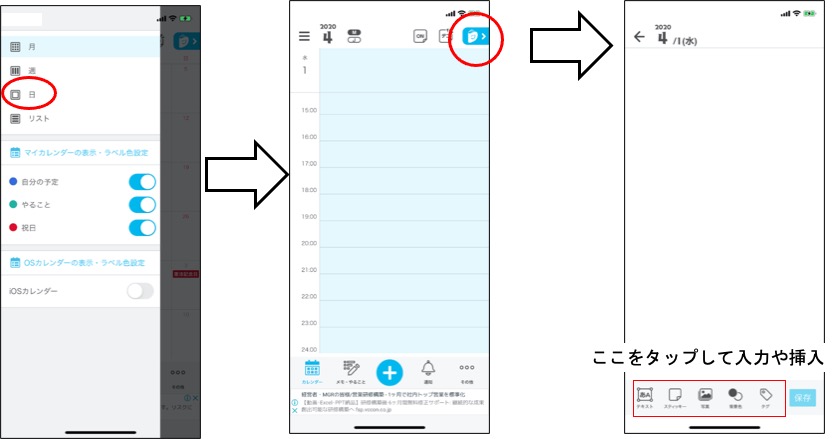
毎日でなくても、週ごと、月ごとに日記や思い出を記録することができますし、何かしらのメモとして残すこともできますね。
5.その他の機能
「DecoLu」はデコレーションのアプリなので、カレンダー自体もデコレーションできます。
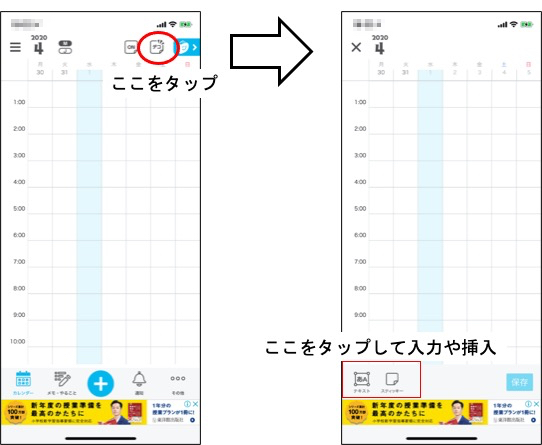
やり方は、月のカレンダーでも日のカレンダーでも同じです。
ちなみに、「デコ」ボタンのとなりの「ON」ボタンをタップすると「OFF」になるので、デコレーションを除いてカレンダー自体を見やすくすることもできます。
また、月表示の隣の「J」ボタンをタップすることで、ジャニーズ関連の予定が表示されます。
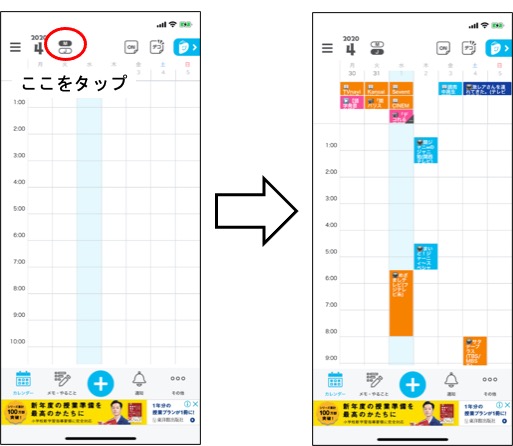
ジャニーズファンには必見です!
有料プランは必要?
「DecoLu」には、無料と有料(ベーシック・プレミアム)の3種類のプランがあります。
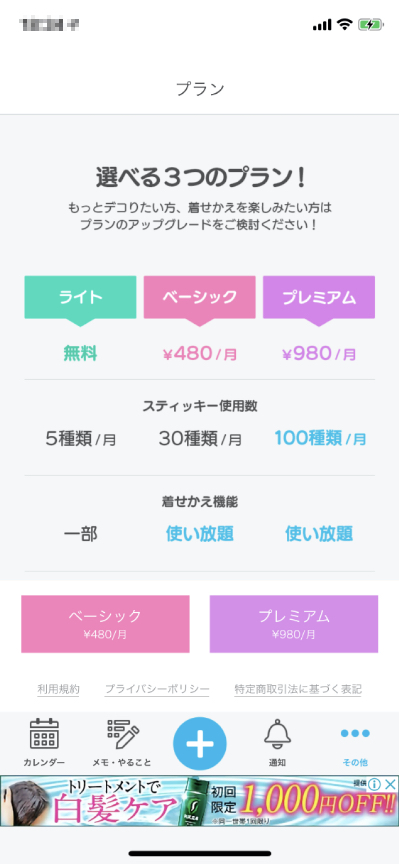
無料プランである「ライト」では、着せ替え機能は背景の色変更のみで、スティッキーは月に5種類限定です。
しかし有料プランにすることで、全ての着せ替え(背景)を使用できるようになります。また、使用できるスティッキーの数が増えます。
着せ替え機能について
着せ替え機能は、背景(テーマ)を変更する機能です。
以下のものがデフォルトで見える画面ですが、無料のライトプランの場合は、基本的には背景色の変更のみです。
一方、有料プランにすることで、キャラクターや絵柄が入った背景を使用することができます。ボタンなども変更されます!
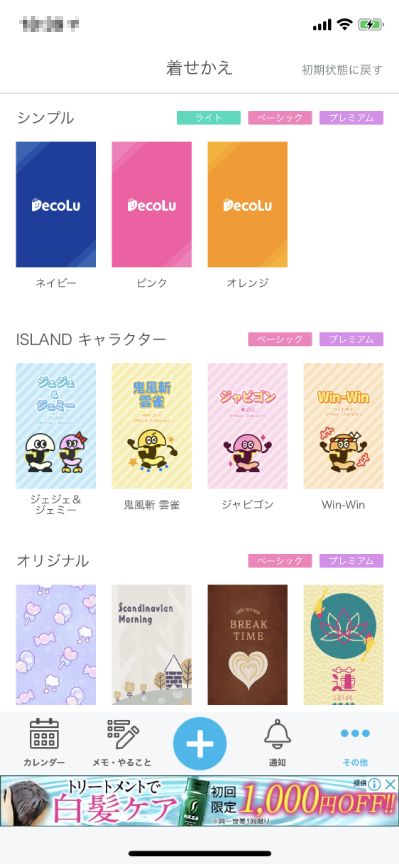
ちなみに着せ替え機能は、画面下のメニューの「その他」をタップして表示されるメニューから「着せ替え」を選択すると変更できます。
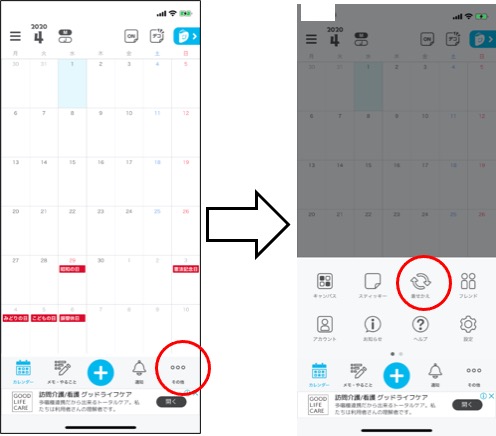
着せ替え機能を使いたい時は有料プランは必須ですね。着せ替えるテーマは追加されていきます。
スティッキー
スティッキーは、デコる際の素材として使います。
付箋の要領で手軽にデコレーションを楽しむことができます。
無料プランでは1ヶ月で5種類のスティッキーを使うことができ、有料プランではこの使える種類が30種類→100種類と増えます。
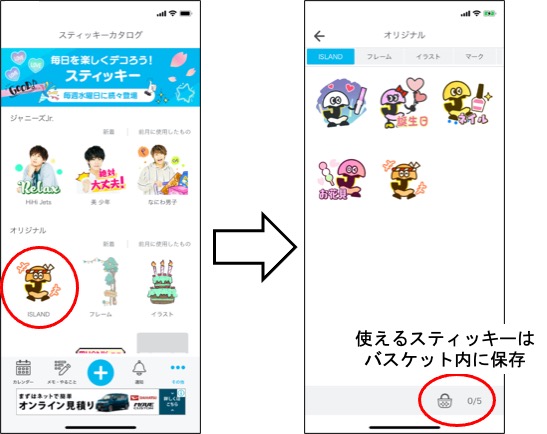
スティッキーカタログへは、画面下のメニューの「その他」をタップして表示されるメニューから「スティッキー」を選択すると移動できます。
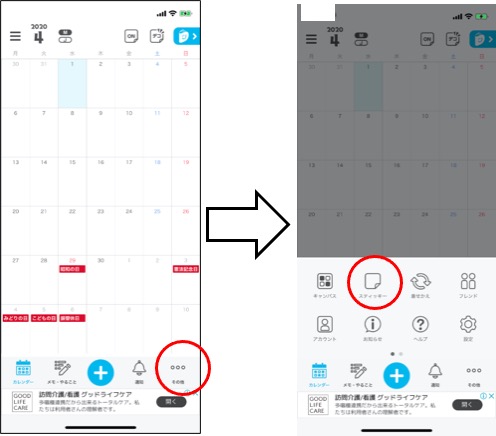
スティッキーの中には無料で使えるものもありますが、残念ながら種類が少ないです。
おすすめプランは?
個人の使い方次第になり、デコる頻度によってプランの選択は変わります。
DecoLuを友達との共有カレンダーとして使用することを目的とするのであれば、無料プランで事足ります(私はここ)。
一方、DecoLuの目玉であるデコレーションをがっつり楽しみたい場合には、有料プランに入る必要があります。
値段の差は、1ヶ月に使えるスティッキーの差です。
最初はいろいろ使ってみたいと思いますから、プレミアムプランにしたい(100種類使用可)と考えるかもしれませんが、そんなにたくさんの種類のスティッキーを使うか?という問題になります。
使用し始めると、お気に入りのスティッキー(限られた物)を頻繁に使うということになると予想できます。
ということで、有料プランを契約するのであれば、ベーシック(月額480円)で十分と感じます。

プレミアムプランが、スティッキー使い放題とか、着せ替えにプレミアムでしか使えないものがあるとかであれば、プレミアムプランの魅力がグッと増しますよね。
ただ、現状ではそのようなプラン設計ではありません。
あと、使い勝手を考えると、スティッキーや着せ替えを購入できれば、必要なものだけを使えていいなと思うのですが、現状そういう仕様でもありません。
まとめ
2020年4月1日にリリースされた手帳アプリである「DecoLu」の基本的な操作方法をまとめました。
操作は、直感的で簡単な印象ですが、最初はどこに何があるかを把握する必要があります。
私の考える「DecoLu」の魅力は、家族や友人との予定共有ができることですね。予定ごとに設定できるので便利です。
私は別のカレンダーシェアアプリ(Time Tree)を使っていますが、全ての予定が共有されます。家族との場合は問題ないでしょうけど、友人と家族の予定が共有されるのはちょっと・・・って感じですし、カレンダーを別で設定すると予定を一覧できなくなります。
デコる機能は、私自身は使いそうにないのでライトプラン(無料)で十分だなと思いますが、デコるための素材がたくさん欲しいという場合や着せ替え機能を使いたい(背景色変更以外)場合は有料プランが必要です。
有料プランにする場合は、最初はベーシックプラン(月額480円)で様子をみて、スティッキーを多種類使いたいのであれば、プレミアムプラン(月額980円)に変更という考えで使うのがよいように思います。
LINEのスタンプみたいに必要なものを購入できるようであれば、使いやすくていろいろ試せるなーと感じる次第です。
ダウンロードはHPからどうぞ!
最後までご覧いただきありがとうございました。
2020-04-02


